گروه مقاله : مقالات و انتشارات
تاريخ انتشار : 1395/09/25 - 11:57
كد :35
آموزش فتوشاپ افکت تصویری- جلوه های نوری
در این آموزش با یک قلم رویایی کاری میکنیم که بیشتر شبیه کارای فرشته ی مهربون در کارتون سیندرلا ست یک تصویر عادی رو با یک اشاره براش و خوندن ورد "بی وی دی با وی دی بو" تبدیل به یک تصویر متحرک خواهیم کرد .
ایجاد جلوه حرکتی با کمک جلوه های نوری با کمک براش های سفارشی در فتوشاپ

برای انجام این آموزش باید که قلم Rays of Light رو دانلود کنید به صفحه ابزار های فتوشاپ رفته و این قلم رو دانلود کنید.

گام 1: باز کردن عکس
ابتدا عکس مناسبی را در فتوشاپ باز کنید ، من از این عکس استفاده خواهم کرد:

حالا باید به عکس یک فیلتر بدهیم برای اینکار از منوی Filterگذینه ی Other رو انتخاب و سپس High Pass رو انتخاب کنید. تنظیمات Radius=15 قرار دهید.

گام 2: ایجاد شعاع نور
ما قبلا عکس را از پس زمینه جدا کرده ایم اگر با این کار مشکلی دارید به آموزش جدا کردن عکس از پسزمینه مراجع کنید. در لایه ی زیرین اسکیت باز با براش دانلود شده چند خط عریض بصورت مورب ایجاد کرده ام.
برای تنظیم زاویه براش با عکس از منوی Window گزینه ی براش را انتخاب و سپس در پنل براش از ابزار adjustment arrow برای تنظیم زاویه براش استفاده کنید.

برای انتخاب رنگ از کد 666# استفاده کنید.

حالا باید چند خط نوری با قلم سفارشی light ray در بالای اسکیت باز ایجاد کنیم اینبار از رنگ سفید استفاده کرده ام و زاویه را هم با زاویه قبلی یکی انتخاب کرده ام.

خوب حالا باید به این نورهایی که در بالای تصویر ایجاد کرده ایم کمی استایل بدهیم برای اینکار کافیست که روی لایه در پنل لایه ها دبل کلیک کنید و گزینه ی Outer Glow رو انتخاب کنید ، تنظیمات خود را مانند عکس زیر انجام دهید.
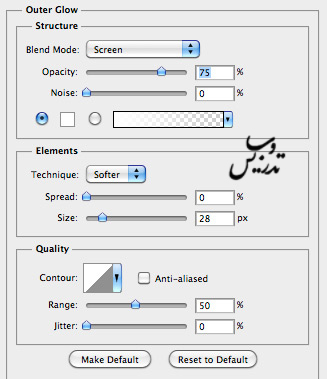

گام 3: افزودن سایه به نور ها
اصطلاحی که در متن خارجی به کار رفته براش نرم نام دارد و به براشی گفته میشود که در پالت انتخاب براش بصورت یک مرکز تیره و اطراف خاکستری کمرنگ دیده میشود . یکی از این براش ها را بردارید و کمی سایه به نوار های نوری لایه ی پایین اسکیت باز اضافه کنید.

برای اینکه تمام تصویر یک جلوه واحد پیدا کند از پنل لایه ها روی ایکون لایه های تنظیمی کلیک و گذینه ی Gradient Map adjustment رو انتخاب کنید و سپس نوع ترکیب لایه ی تنظیمی رو به Overlay قرار دهید . حالا روی ایکون لایه ی تنظیمی در سطر لایه ی خودش دبل کلیک کنید و در پنجره ی تنظیمات مانند عکس زیر عمل کنید.

بعد از اعمال این تنظیمات تصویر من به این صورت در آمده است .
